
Dans ce tutoriel, nous allons vous montrer comment installer Nginx avec Let's Encrypt SSL sur Fedora 35. Pour ceux d'entre vous qui ne le savaient pas, Let's Encrypt est une autorité de certification à but non lucratif ( CA) géré par l'Internet Security Research Group. Il fournit des certificats SSL gratuits pour vos domaines afin de sécuriser les données sur la couche de transport. Le certificat est valable 90 jours, au cours desquels le renouvellement peut avoir lieu à tout moment. L'offre est accompagnée d'un processus automatisé conçu pour surmonter la création, la validation, la signature, l'installation et le renouvellement manuels des certificats pour les sites Web sécurisés.
Cet article suppose que vous avez au moins des connaissances de base sur Linux, que vous savez utiliser le shell et, plus important encore, que vous hébergez votre site sur votre propre VPS. L'installation est assez simple et suppose que vous s'exécutent dans le compte root, sinon vous devrez peut-être ajouter 'sudo ‘ aux commandes pour obtenir les privilèges root. Je vais vous montrer étape par étape l'installation de Nginx avec Let's Encrypt SSL sur un Fedora 35.
Installer Nginx avec Let's Encrypt SSL sur Fedora 35
Étape 1. Avant de continuer, mettez à jour votre système d'exploitation Fedora pour vous assurer que tous les packages existants sont à jour. Utilisez cette commande pour mettre à jour les packages du serveur :
sudo dnf upgrade sudo dnf update
Étape 2. Installer Nginx sur Fedora 35.
Par défaut, Nginx est disponible sur le référentiel de base de Fedora 35. Maintenant, exécutez la commande suivante ci-dessous pour installer Nginx sur votre système Fedora :
sudo dnf install nginx
Vérifiez l'installation à l'aide de cette commande :
nginx -v
Ensuite, une fois l'installation terminée, nous devons démarrer le serveur Nginx pour commencer à fonctionner. Nous le faisons avec la commande suivante :
sudo systemctl start nginx sudo systemctl enable nginx sudo systemctl status nginx
Laissez-nous lancer la page de test du serveur Web Nginx. Accédez à votre navigateur Web et visitez votre domaine ou votre adresse IP :
http://your-server-ip-address
Sortie :
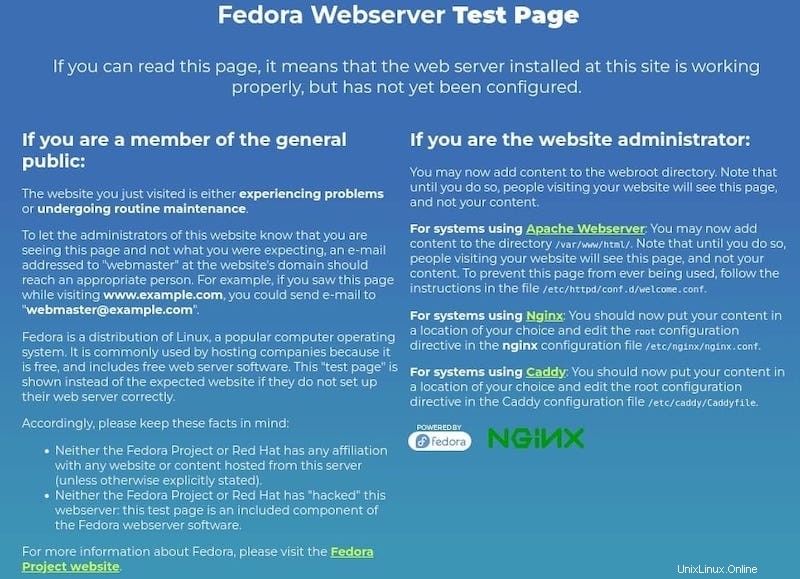
Étape 3. Configurez le pare-feu.
Si vous utilisez firewalld, activez HTTP et HTTPS dans le pare-feu :
sudo firewall-cmd --permanent --add-service=http sudo firewall-cmd --permanent --add-service=https sudo firewall-cmd --reload
Étape 4. Sécurisez Nginx avec le certificat gratuit Let's Encrypt SSL.
Certbot est un outil en ligne de commande utilisé pour simplifier le processus d'obtention et de renouvellement des certificats SSL Let's Encrypt pour votre site Web. Installez maintenant le package Certbot à l'aide de la commande suivante ci-dessous :
sudo dnf install python3-certbot-nginx
Après cela, exécutez la commande suivante pour lancer la création de votre certificat :
sudo certbot --nginx --agree-tos --redirect --hsts --staple-ocsp --email [email protected] -d www.your-domian.com
Sortie :
- - - - - - - - - - - - - - - - - - - - - - - - - - - - - - - - - - - - - - - - Congratulations! You have successfully enabled https://your-domain.com - - - - - - - - - - - - - - - - - - - - - - - - - - - - - - - - - - - - - - - - IMPORTANT NOTES: - Congratulations! Your certificate and chain have been saved at: /etc/letsencrypt/live/your-domain.com/fullchain.pem Your key file has been saved at: /etc/letsencrypt/live/your-domain.com/privkey.pem Your certificate will expire on 2021-12-29. To obtain a new or tweaked version of this certificate in the future, simply run certbot again with the "certonly" option. To non-interactively renew *all* of your certificates, run "certbot renew" - If you like Certbot, please consider supporting our work by: Donating to ISRG / Let's Encrypt: https://letsencrypt.org/donate Donating to EFF: https://eff.org/donate-le
Si vous le souhaitez, vous pouvez définir une tâche cron pour renouveler automatiquement les certificats. Certbot propose un script qui le fait automatiquement, et vous pouvez d'abord tester pour vous assurer que tout est travailler en effectuant un essai :
sudo certbot renew --dry-run
Étape 5. Testez le certificat SSL Let's Encrypt.
Testez votre certificat SSL pour détecter les problèmes et ses cotes de sécurité en accédant à l'URL ci-dessous ssllabs.com/ssltest/ et en exécutant un test SSL sur votre domaine :
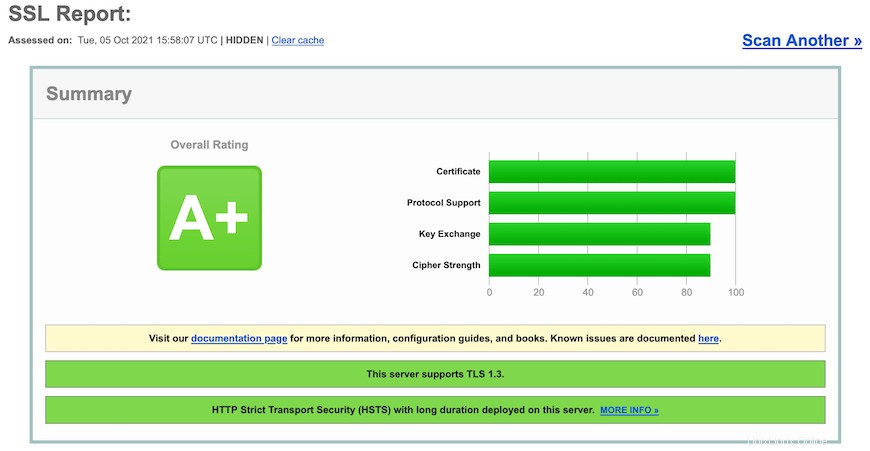
Félicitations ! Vous avez installé avec succès Nginx avec SSL gratuit. Merci d'avoir utilisé ce didacticiel pour installer le serveur Web Nginx avec Let's Encrypt SSL sur votre système Fedora 35. Pour obtenir de l'aide supplémentaire ou des informations utiles, nous vous recommandons de consulter le site Web officiel de Nginx.